Hướng dẫn thay đổi màn hình các Ứng dụng trên Samsung Galaxy S25
Samsung Galaxy S25 chạy One UI 7 giới thiệu một số thay đổi đối với trải nghiệm điều hướng và bố cục màn hình hiển thị các Ứng dụng. Những cập nhật này bao gồm các điều chỉnh về tính năng sắp xếp ứng dụng, vị trí thanh tìm kiếm và hành vi cuộn màn hình. Hướng dẫn này sẽ cung cấp thông tin tổng quan về các tính năng, nêu bật những cải tiến nhằm nâng cao tính hiệu quả và khả năng sử dụng.
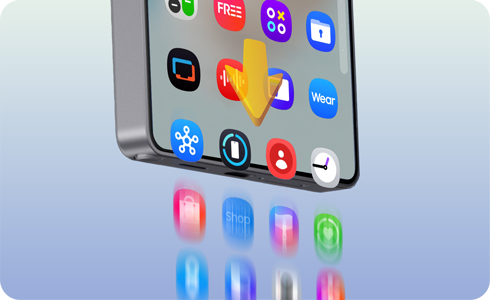
Lưu ý: Các bản cập nhật có thể khác nhau tùy theo phiên bản phần mềm, kiểu thiết bị, khu vực, v.v.
Samsung Galaxy S25 đã chuyển thanh tìm kiếm xuống phía đáy màn hình, cải thiện khả năng sử dụng cho người dùng bằng một tay, cho phép truy cập mà không cần điều chỉnh vị trí tay.
Màn hình các Ứng dụng hiện hỗ trợ cuộn dọc trên Samsung Galaxy S25 khi được sắp xếp theo thứ tự bảng chữ cái, thay thế thao tác cuộn ngang trước đây trên các phiên bản phần mềm trước đó.
Ghi chú:
- Cuộn ngang sẽ giống như trước đây khi được sắp xếp theo Thứ tự tùy chỉnh.
- Sắp xếp Thứ tự tùy chỉnh là phương pháp sắp xếp mặc định trên dòng Samsung Galaxy.
Cách thay đổi hướng cuộn
Cảm ơn phản hồi của bạn
Vui lòng trả lời tất cả các câu hỏi.
RC01_Static Content : This text is only displayed on the editor page
















